Audials Tunebite シリーズはYouTubeの動画は、「URLを貼り付け」してダウンロード録画する事ができます。 URLから録画する場合、「4K」動画はどうやって録画するのでしょうか。試してみましょう。 まずYouTubeのサイトで検索で「4K動画」を調べてみます。各動画の右側に「4K」という表示がある事が判ります。
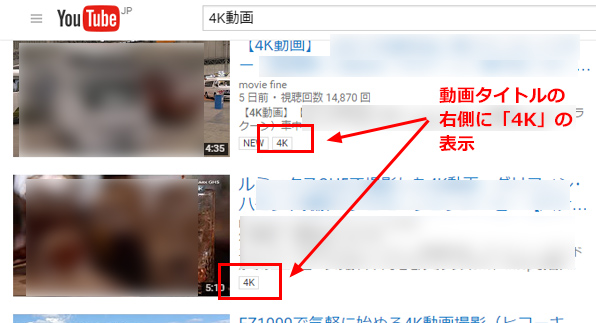
![]()
1.録画前の準備。対象動画の画質を確認します。
動画下側の歯車(設定)ボタン(ここにも「4K」のマーク)を押して「画質」を確認します。ここでは「2160P」となっています。
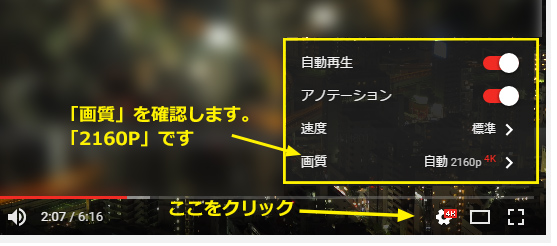
![]()
2.URLをコピーします。これは通常のURL録画と同じです。
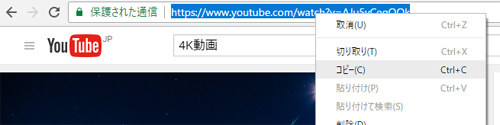
![]()
3.Audials Tunebite を起動し、「動画の保存」-「動画の録画」画面に進んで、「動画URLの貼り付け」にURLを貼り付けます。(ここで右側の右向き→を押さないで下さい) ▼のボタンを押して、「解像度に「2160P」のある行を指定します。いつものダウンロード録画が開始されます。
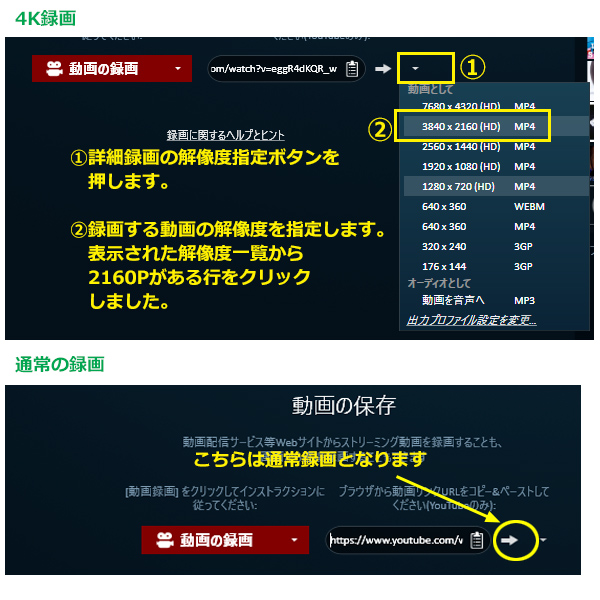
![]()
4.保存後のデータ容量比較です。もちろんデータ量が大きい為録画時間も長くなりました。6分動画だけでも707MB使いますので、もっと長いものには、それなりにパソコンにスペックを要求します。通信回線や速度もwifiや無線LANではなく、有線LANがお勧めです。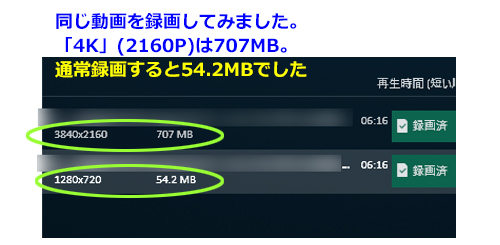
再生は小さなモニターではあまり変わりがありません。4K対応のモニターで再生して画質が違う事をご確認下さい。